
Orodha ya maudhui:
- Hatua ya 1: Pata Akaunti ya Google API
- Hatua ya 2: Ingiza Maelezo ya Kulipa
- Hatua ya 3: Fungua Maktaba ya API
- Hatua ya 4: Tafuta API ya Maono ya Google
- Hatua ya 5: Nenda kwenye Kitambulisho
- Hatua ya 6: Unda Ufunguo wa API ya Google Vision
- Hatua ya 7: Usanidi wa Upande wa Raspberry Pi
- Hatua ya 8: Usanidi wa Mradi
- Hatua ya 9:
- Hatua ya 10:
- Hatua ya 11: Na Mengi Zaidi…
- Mwandishi John Day [email protected].
- Public 2024-01-30 12:54.
- Mwisho uliobadilishwa 2025-01-23 15:11.

Huu ni mwongozo wa kuanza kutumia API ya Maono ya Google. Inatumia yafuatayo
- Raspberry Pi Zero W
- Arch Linux
- NodeJS
- Uunganisho wa mtandao
Sijui Arch Linux? Au jinsi ya kuanzisha Pi ya Raspberry? Hakuna wasiwasi, nimeandika safu ya nakala ambazo zinafunika haraka sana. Ni rahisi sana kuanzisha kuliko unavyofikiria. Kwa hivyo usiruhusu ikukatishe tamaa.
- Kuweka Arch Linux kwenye Raspberry Pi na Upataji wa WiFi wa Mara Moja
- Sanidi i2c kwenye Raspberry Pi Zero W ukitumia Arch Linux
- Sanidi Nafasi ya Mradi wa NodeJS kwenye Raspberry Pi Zero W.
- Kusafirisha Nambari ya Dereva wa Magari ya DRV8830 I2C kwenda NodeJS
- Kuhariri Nambari ya Raspberry Pi kwa mbali kutoka kwa Msimbo wa Studio ya Visual
- 1B1 Robot
Picha ya Jalada na Andy Kelly kwenye Unsplash
Hatua ya 1: Pata Akaunti ya Google API
Kwa kusikitisha, Google Vision API sio huduma ya bure kabisa. Wakati wa kuandika akaunti ya API hutoa simu 1000 za Google Vision API bure kwa mwezi. Halafu, ni $ 1.00 kwa kila simu 1000.
Najua, najua, sio mbaya sana. Lakini huu sio mradi wa kibiashara. Ninataka kuitumia kwa kuweka nyumba ndogo ya kuweka. Ikiwa mke wangu atapata bili ya $ 40 kwa sababu niliamua kutiririsha picha kwa API, vizuri, itakuwa bot iliyokufa. Kwa hivyo, nilifikiri bado ningechunguza huduma ya wenzi wa poo-na-giggles.
Kupata akaunti tembelea
Dashibodi ya Google
Ingia na akaunti iliyopo ya Google au uifungue.
Hatua ya 2: Ingiza Maelezo ya Kulipa
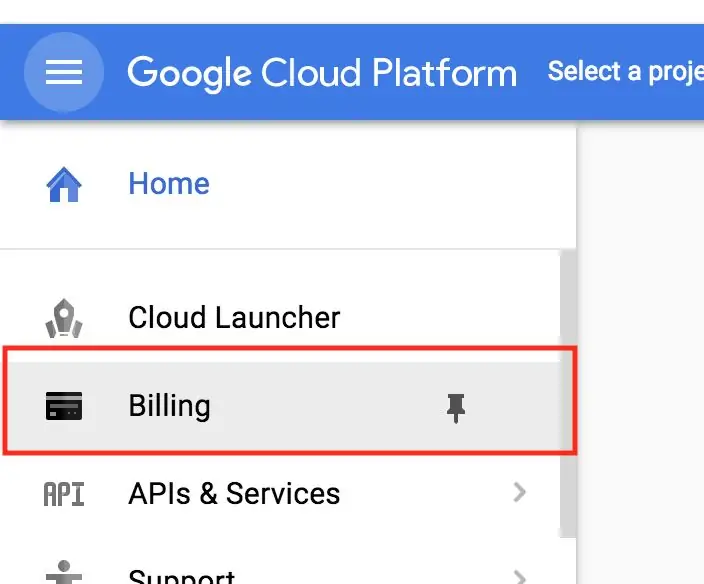
Sasa, hii ndio sehemu ya kutisha, lazima uingize maelezo yako ya malipo kabla ya kwenda. Kumbuka, utatozwa ikiwa utapita zaidi ya simu 1000. Tena, ukizidi simu zako 1,000 za bure utatozwa. (Je! Nimesema kwamba tayari? Oh.)
Hatua ya 3: Fungua Maktaba ya API
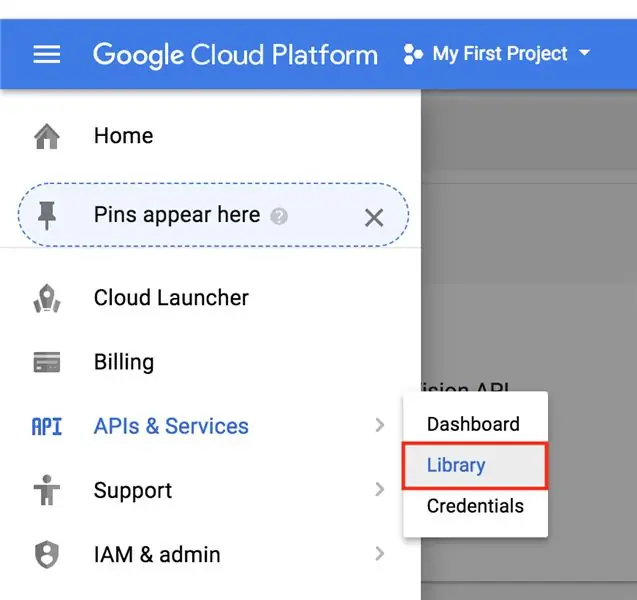
Baada ya kuanzisha habari ya malipo bado tunahitaji kuwezesha Cloud Vision API. Hiki ni kipengele cha usalama, kimsingi, API zote za Google zimelemazwa kwa chaguo-msingi kwa hivyo ikiwa mtu anapata ufikiaji kwa bahati mbaya haachi kuzimu kila mahali.
Hatua ya 4: Tafuta API ya Maono ya Google
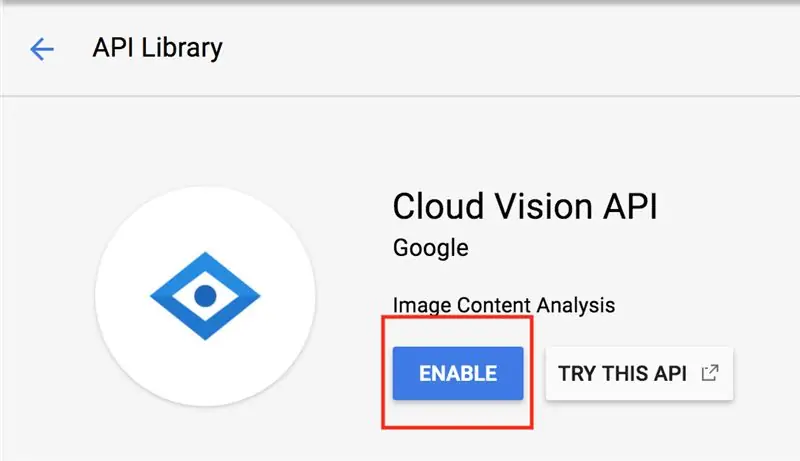
Sasa tafuta Maono na bonyeza kitufe. Hapa kunapaswa kuwa na kitufe kinachowezekana cha Wezesha. Bonyeza.
Hatua ya 5: Nenda kwenye Kitambulisho
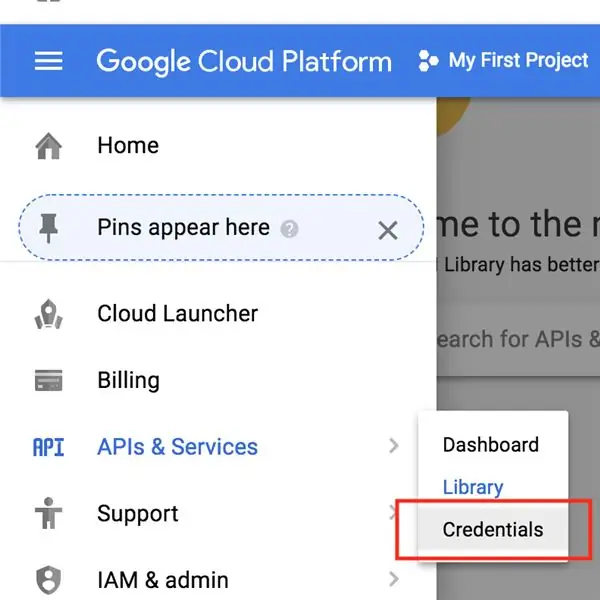
Jambo la mwisho tunalohitaji kufanya ni kupata ufunguo wa API. Hii inahitaji kuingizwa kwenye vichwa vya simu vya API kwa uthibitishaji.
Usiruhusu mtu yeyote apate ufunguo wako wa API. Wala usiweke nambari ngumu kwenye nambari yako. Niniamini, hii itakuuma. Ikiwa ajali hii inasukumwa kwenye wavuti, mtambazaji wa wavuti ataipata haraka na utakuwa unalipa bajillions ya dola.
Wacha kifungu hiki kitishe wewe kidogo.
Msanidi Programu Anaweka Funguo za AWS kwenye Github
Sawa! Wacha twende tukachukua Ufunguo wako wa API. Pata sehemu ya Hati za Utambulisho
Hatua ya 6: Unda Ufunguo wa API ya Google Vision
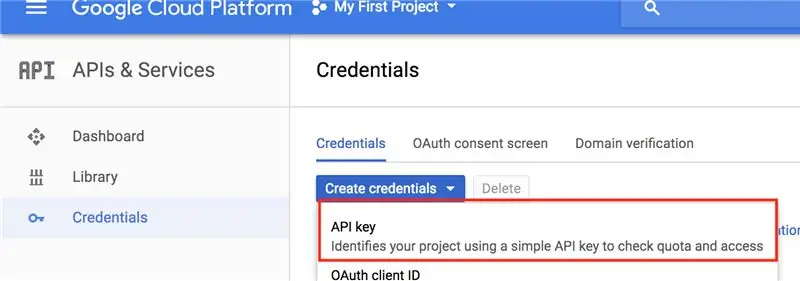
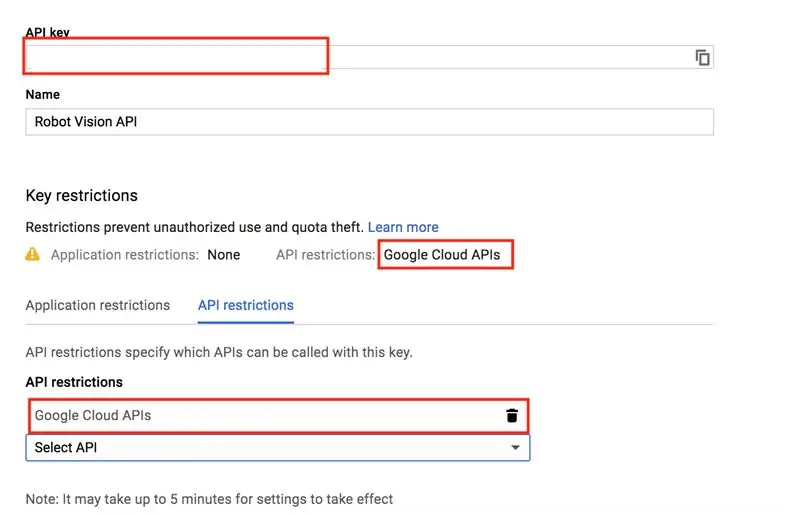
Labda hautaona vitambulisho vyovyote vimeundwa, kwani labda haujaunda yoyote bado.
Wacha tuunde Ufunguo mpya wa API. Ningetaja ufunguo kitu cha maana na kuizuia tu kwa API ya Wingu la Google. Endelea nakili kifunguo chako cha API, kwani tutahitaji katika hatua inayofuata.
Hatua ya 7: Usanidi wa Upande wa Raspberry Pi
Nakala zilizoorodheshwa juu ya hii zitakusaidia kuanzisha Raspberry Pi kwa hatua hii. Lakini ikiwa unafanya vitu tofauti, mengi ya haya bado yanapaswa kukufanyia kazi. Walakini, tunapofika kwa sehemu ya anuwai ya mazingira, hiyo itakuwa tofauti kwa ladha zingine za Linux.
Anza kwa SSH'ing kwenye Pi yako.
Na sasisha vifurushi vyote
sudo pacman -Syu
Tutaunda mazingira yanayobadilika kwa API ya Maono ya Wingu la Google. Hii ni kuzuia kuweka alama ya kifunguo chako cha API kwenye nambari zaidi chini. Hiyo itafanya kazi, lakini ninapendekeza sana ushikamane nami na usanidi msimamizi wa kutofautisha kwa mazingira kushughulikia API.
Badilisha kwa mtumiaji wa mizizi kwa kuandika
su
Ingiza nywila yako.
Jambo linalofuata tunalofanya ni kuongeza Ufunguo wa API ya Google Vision kama utofauti wa mazingira kwa
/ nk / wasifu
faili, hii inapaswa kusababisha kuingiliwa kwenye buti.
Chapa, ukibadilisha
WAKO_WAPENZI_WAKO
na Ufunguo wako halisi wa API.
echo 'kuuza nje GOOGLE_CLOUD_VISION_API_KEY = YOUR_API_KEY' >> / etc / profile
Sasa fungua upya Pi ili iweze kuanza.
Sudo reboot
Ingia tena. Wacha tuangalie kuhakikisha kuwa inapakia ufunguo wa API.
unganisha $ GOOGLE_CLOUD_VISION_API_KEY
Ikiwa ufunguo wako wa API umeungwa mkono, unapaswa kuwa mzuri kwenda.
Hatua ya 8: Usanidi wa Mradi

Wacha tuunde saraka ya mradi.
mkdir google-vis
cd google-vis
Sasa wacha tuanzishe mradi mpya wa Node.
npm init
Jisikie huru kubadilisha maelezo ya kifurushi ukipenda. Ikiwa wewe ni mvivu kama mimi, piga kuingia hadi utakaporudi kwa mwongozo wa amri.
Wacha tuongeze maktaba za Node zinazohitajika. Ni moja. Maktaba ya axios, ambayo inawezesha maombi ya wavuti ya async.
jioni axios

Pia, wacha tuunda saraka ya rasilimali na kupakua picha yetu nzuri ya mtihani. Ah, miss Hepburn!
Hakikisha uko katika
google-vis / rasilimali
saraka ya mradi wakati unapakua picha.
rasilimali mkdir
Hatua ya 9:
Unda faili katika faili ya
kwenda-vis
saraka inayoitwa
programu.js
programu ya nano
Kisha weka msimbo hapa chini na uhifadhi faili kwa kuandika CTRL + O na kutoka ukitumia CTRL + X.
//
const const axios = zinahitaji ('axios'); const fs = zinahitaji ('fs');
const API_KEY = mchakato.env. GOOGLE_CLOUD_VISION_API_KEY
ikiwa (! API_KEY) {
console.log ('Hakuna kitufe cha API kilichotolewa')}
kazi base64_encode (faili) {
// soma data ya binary var bitmap = fs.readFileSync (file); // kubadilisha data ya binary kuwa base64 iliyosimbwa inarudisha bafa mpya (bitmap).toString ('base64'); } var base64str = base64_encode ('./ rasilimali / audrey.jpg');
const apiCall = `https://vision.googleapis.com/v1/images:annotate?key=$ {API_KEY}`;
const reqObj = {
maombi: [{"picha": {"yaliyomo": base64str}, "makala": [{"aina": "LABEL_DETECTION", "maxResults": 5}, {"type": "FACE_DETECTION", "maxResults": 5}, {"aina": "IMAGE_PROPERTIES", "maxResults": 5}]}]}}
post (apiCall, reqObj). basi ((majibu) => {
console.log (majibu); console.log (JSON.stringify (response.data.responses, undefined, 4)); }). kukamata ((e) => {console.log (e.response);});
Nambari hii inachukua ubadilishaji wa mazingira muhimu wa API na inaunda programu kutoka kwa hiyo.
const API_KEY = mchakato.env. GOOGLE_CLOUD_VISION_API_KEY
Hivi ndivyo tunavyoepuka kuweka alama muhimu kwenye kifunguo cha API.
Hatua ya 10:
Wacha tuendeshe programu.
programu ya nodi
Ikiwa yote yameenda vizuri unapaswa kupata pato sawa na hapo chini
data: {majibu:
Hatua ya 11: Na Mengi Zaidi…
Nakala hii ni fupi - kuanza kuruka. Walakini, kuna uwezo mwingi hapa. Kwa mfano, kutuma picha zako mwenyewe kwa kutumia Kamera ya Raspberry Pi
- raspicam
- kamera ya pi
Tafadhali jisikie huru kuuliza maswali yoyote kuhusu jinsi ya kutumia pato.
Kuna maombi mengine ya kugundua huduma.
API ya Maono ya Google - Vipengele Vingine
Walakini, nitakamilisha kifungu hicho na kuendelea kusongesha mifumo yangu ya kugundua maono. Mara tu nilipogundua asili ya stochastic gradient.
Ilipendekeza:
(Mradi wa IOT) Pata Takwimu za Hali ya Hewa Kutumia ESP8266 na Openweather API: Hatua 5

(Mradi wa IOT) Pata Takwimu za Hali ya Hewa Ukitumia ESP8266 na Openweather API: Katika hii tunaweza kufundisha mradi rahisi wa IOT ambao utachukua data ya hali ya hewa ya jiji letu kutoka openweather.com/api na kuionyesha kwa kutumia programu ya Usindikaji
Jinsi ya Kuunganisha Raspberry Pi kwenye Wingu Kutumia Node.js: Hatua 7

Jinsi ya Kuunganisha Raspberry Pi kwenye Wingu Kutumia Node.js: Mafunzo haya ni muhimu kwa mtu yeyote anayetafuta kuunganisha Raspberry Pi kwenye wingu, haswa kwa jukwaa la AskSensors IoT, kwa kutumia Node.js. Je! Huna Raspberry Pi? Ikiwa kwa sasa hauna Raspberry Pi, nitakupendekeza upate Raspberry
Utambuzi wa Hotuba Kutumia API ya Hotuba ya Google na Python: Hatua 4

Utambuzi wa Hotuba Kutumia API ya Hotuba ya Google na Python: Utambuzi wa Hotuba Utambuzi wa Hotuba ni sehemu ya Usindikaji wa Lugha Asilia ambayo ni uwanja mdogo wa Akili ya bandia. Kuiweka kwa urahisi, utambuzi wa usemi ni uwezo wa programu ya kompyuta kutambua maneno na vishazi katika lugha inayozungumzwa
Kutuma Takwimu za Kutetemeka kwa Wavu na Joto kwa Karatasi za Google Kutumia Node-RED: Hatua 37

Kutuma Takwimu za Kutetemeka kwa waya na Joto kwa Majedwali ya Google Kutumia Node-RED: Kuanzisha mtetemo wa waya wa muda mrefu wa IoT wa Viwanda na sensorer ya joto ya NCD, ikijivunia hadi umbali wa maili 2 matumizi ya muundo wa mitandao ya waya. Ikijumlisha usahihi wa kitita cha 16-bit na sensorer ya joto, kifaa hiki kinaweza
Dhibiti Vifaa vya Nyumbani Kutumia Node MCU na Msaidizi wa Google - IOT - Blynk - IFTTT: Hatua 8

Dhibiti Vifaa vya Nyumbani Kutumia Node MCU na Msaidizi wa Google | IOT | Blynk | IFTTT: Mradi rahisi wa kudhibiti Vifaa Kutumia Msaidizi wa Google: Onyo: Kushughulikia Umeme Umeme inaweza kuwa Hatari. Shughulikia kwa uangalifu uliokithiri. Kuajiri mtaalamu wa umeme wakati unafanya kazi na mizunguko wazi. Sitachukua majukumu kwa da
